Scrivere lo stato con uno sfondo colorato è una funzionalità disponibile su Facebook che consente agli utenti di esprimere i propri stati d'animo in modo più vivace e accattivante. Sebbene ci siano delle limitazioni riguardo al numero di parole, è possibile superare queste limitazioni seguendo alcuni passaggi.
Panoramica dei Passaggi
| Numero |
Passaggio |
| 1 |
Aperta l'applicazione oppure il browser e accedi al tuo account Facebook. |
| 2 |
Clicca su A cosa stai pensando? nella home page di Facebook. |
| 3 |
Scegli un colore di sfondo e scrivi un breve stato come bozza. |
| 4 |
Clicca sul pulsante Pubblica. |
| 5 |
Visualizza il post e seleziona l'icona a tre punti. |
| 6 |
Seleziona Modifica post. |
| 7 |
Aggiungi contenuti lunghi e clicca su Salva. |
| 8 |
Il tuo stato con contenuto lungo è ora pubblicato con uno sfondo colorato! |
Guida Passo-Passo Dettagliata
Passaggio 1: Apri l'applicazione browser sul tuo telefono (o computer) e accedi al tuo account Facebook.
Passaggio 2: Nella home page di Facebook, fai clic su A cosa stai pensando?.
Passaggio 3: Scegli un colore di sfondo e scrivi un breve stato come bozza.
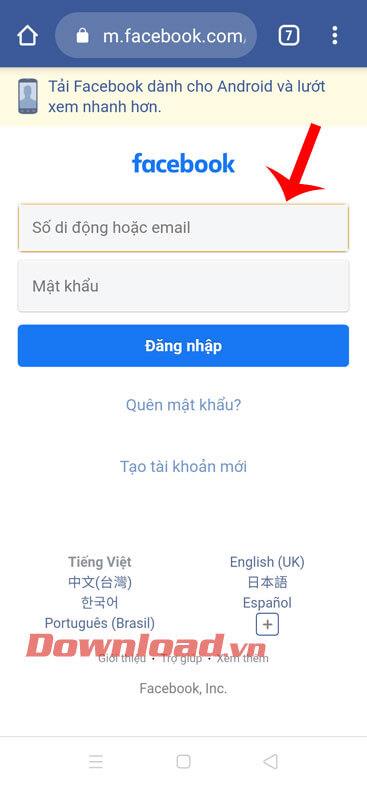
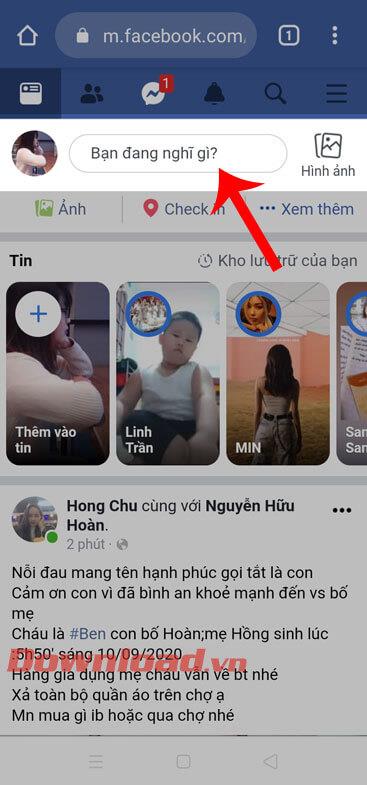
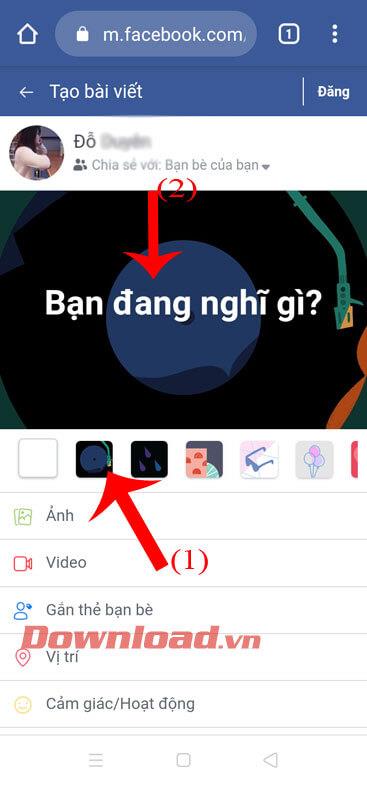
Passaggio 4: Clicca sul pulsante Pubblica nell'angolo in alto a destra dello schermo.
Passaggio 5: Dopo aver pubblicato, tocca l'icona a tre punti nell'angolo in alto a destra del post.
Passaggio 6: Seleziona Modifica post per apportare modifiche.
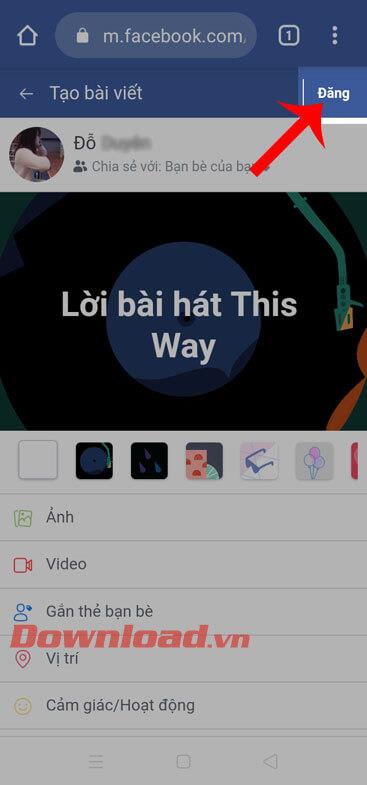
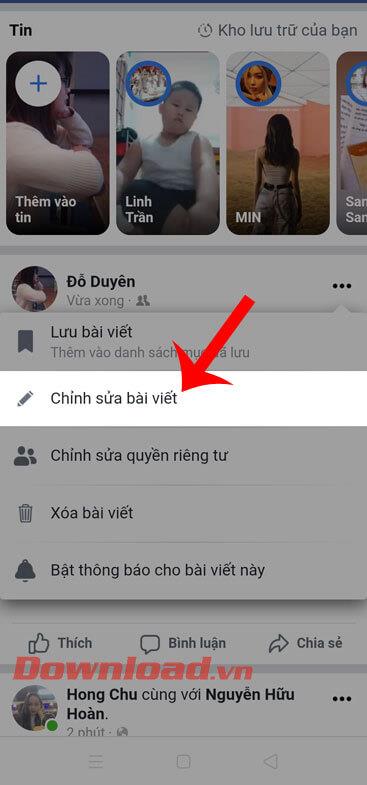
Passaggio 7: Aggiungi contenuti lunghi per lo stato e clicca su Salva nell'angolo in alto a destra dello schermo.
Passaggio 8: Infine, il tuo stato lunghi con contenuto è pubblicato su Facebook con uno sfondo colorato.
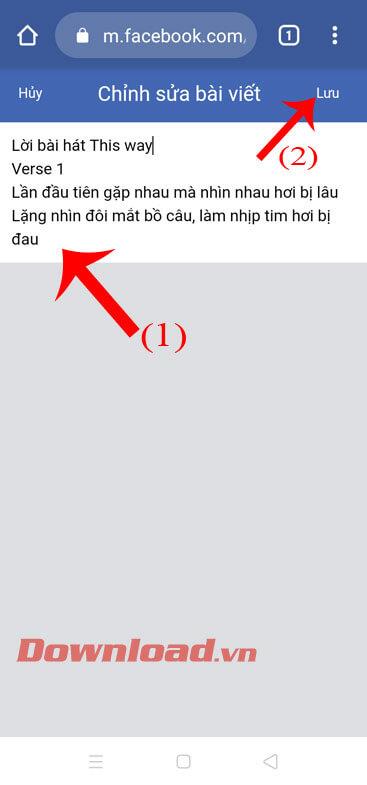
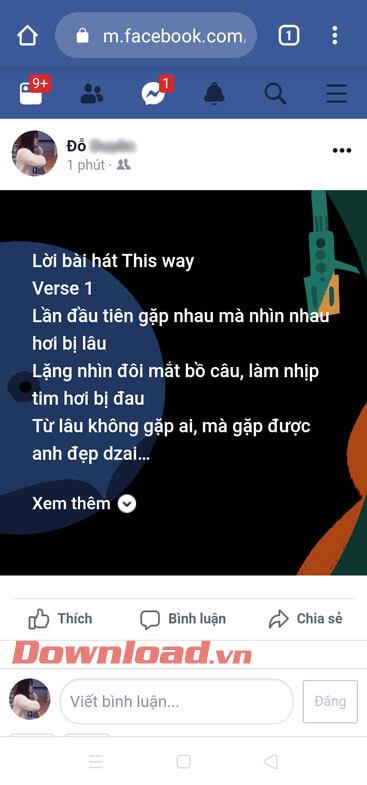
Con questi passaggi, puoi facilmente pubblicare stati lunghi con sfondi colorati sulla tua timeline di Facebook. Se hai domande, non esitare a contattarci o visita Download.vn per ulteriori suggerimenti e risorse!
Ti auguro successo!

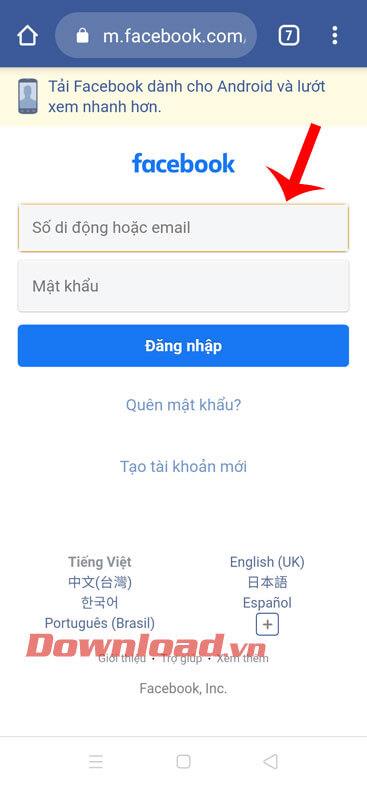
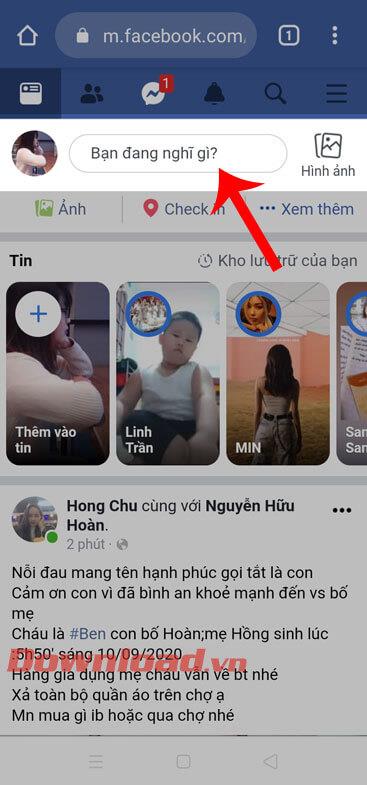
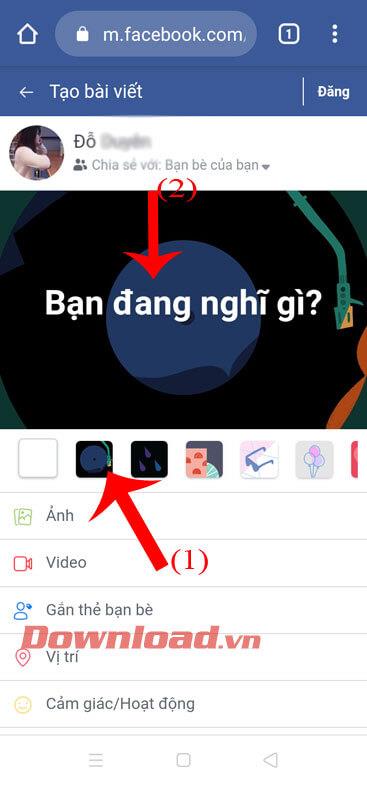
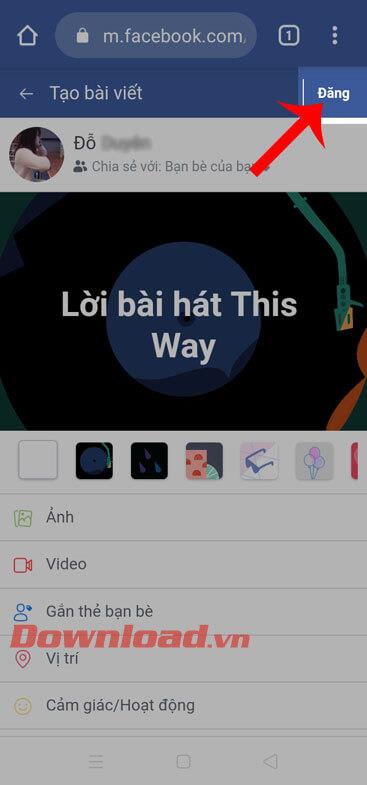
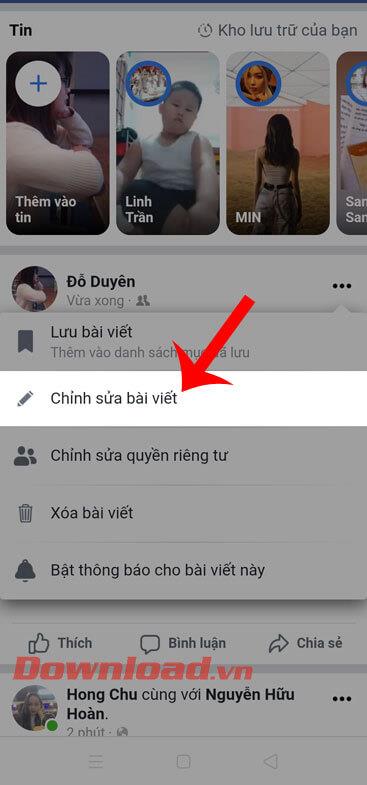
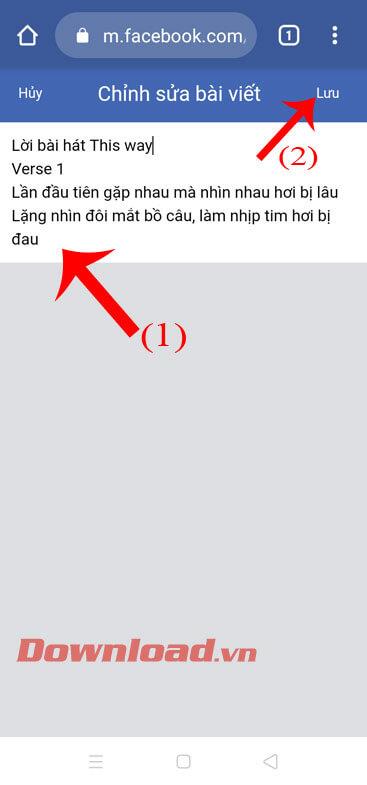
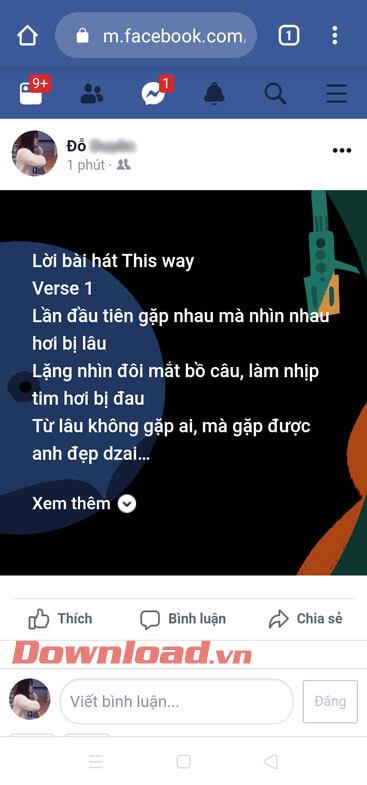















Daniele -
Straordinario! I colori possono davvero cambiare tutto. Non ci avevo mai pensato prima d'ora
Sara -
Woow, non avevo idea che si potesse! Ho sempre usato solo lo sfondo bianco. Grazie per aver condiviso queste informazioni
Chiara -
Concordo con Anna! A volte le idee per gli stati mancano, questo è molto utile! Spero di vedere più post come questo.
La Tigre -
Ragazzi, siete fantastici! Devo assolutamente provare a cambiare il mio modo di scrivere gli stati
Elena -
Bell'idea davvero! A volte servono solo piccole cose per rendere un post speciale
Anna Miao -
Grazie per questo! Adoro personalizzare i miei post, ma a volte non so da dove cominciare
Giulia -
Sto pensando di fare un post con il mio animale domestico come sfondo. Qualcuno ha mai provato? Come ha funzionato?
Giorgio -
È vero! Un buon sfondo può far risaltare la scrittura, ma non dimenticate di pensare al messaggio! 😊
Laura C. -
Stupendo! Aggiungo che i colori possono influenzare l'emozione del lettore, quindi scegliete bene
Fabio -
È incredibile come un semplice colore di sfondo possa cambiare completamente l’aspetto di un post! Devo provarlo.
Ruggero -
Eccezionale, ma ricorda che l’importanza è sempre nel contenuto, la chiave è avere un buon messaggio!
Lorenzo -
Mi è piaciuto molto! È anche un modo per esprimere la propria creatività e il proprio stato d’animo
Pietro -
Suggerisco di non esagerare con i colori per non distrarre dal contenuto. Mantenere l’equilibrio è chiave
Enzo -
Grazie per questi suggerimenti! Non vedo l'ora di mettere in pratica quello che ho imparato. Spero che i miei amici notino la differenza
Alessia -
Una volta ho creato uno stato lungo con uno sfondo blu e ha attirato molte interazioni. Hanno apprezzato molto di più il mio messaggio!
Marco -
Bellissimo! Non avevo idea che si potesse personalizzare così tanto lo stato su Facebook. Grazie per i suggerimenti
Marco 15 -
Mi piace l'idea di usare sfondi colorati! Dà un tocco di vivacità al proprio profilo!
Valentina -
Questo è molto interessante! Le immagini parlano più delle parole, giusto
Martina -
Credo che lo sfondo rosso sia perfetto per esprimere passioni e sentimenti forti. Qualcuno prova a realizzarlo? Vorrei vedere come risulta!
Cecilia -
Ho trovato questo articolo super utile! Soprattutto l’idea di usare diversi font e colori per dare risalto a parti del testo. Ottima strategia!
Alessandro -
Divertente! Ho appena creato uno stato lungo in cui parlo del mio ultimo viaggio e lo sfondo giallo si abbina perfettamente
Antonio -
Strano che non avessimo mai pensato a queste cose prima! Occorre un po' di pratica. Chi è pronto a provare
Francesca -
Ottimo articolo! Aggiungerei che è importante mantenere il testo chiaro e conciso, anche se vogliamo utilizzarlo per esprimere tante emozioni
Luca -
Ciao a tutti! Sto cercando idee per uno stato lungo… qualcuno ha qualche consiglio extra
Sofia -
Ho provato a scrivere uno stato lungo con uno sfondo colorato e devo dire che è stato molto divertente! Non vedo l'ora di sperimentare di più
Simona -
Ooh, mi piace l’idea della scrittura creativa! Questa volta cercherò di essere più originale nel mio prossimo post
Giovanni -
Si può anche utilizzare immagini personali come sfondo? Sarebbe fantastico